Il tema della stampa 3D è sempre più di attualità. Le stampanti 3D possono essere considerate come la naturale evoluzione delle tradizionali stampanti 2D. Anche le stampanti 3D ricevono in ingresso un file. Anziché inviare loro un documento od una foto, tuttavia, generalmente si fa uso di un file in formato G-code.
Tale file contiene tutte le istruzioni che permettono di arrivare alla stampa di un oggetto tridimensionale.
La partenza, comunque, è sempre un modello 3D realizzato ricorrendo ad un software di modellazione. Tale modello, di solito da trasformare in un file G-code, potrà quindi essere trasmesso alla stampante per la creazione di un oggetto 3D.
Le stampanti 3D possono essere utilizzate in numerosi ambiti e si rivelano di grande interesse applicativo soprattutto in ambito aziendale e professionale.
Il file prodotto utilizzando un software di modellazione può essere infatti utilizzato per stampare in 3D modelli in scala di autovetture, aerei, macchine di ogni genere, edifici e così via. In questo modo si potrà facilmente ottenere un oggetto che rappresenta la fedele riproduzione del prodotto che verrà poi realizzato a dimensioni normali con i normali processi industriali.
Come abbiamo più volte scritto, però, il mondo della stampa 3D è in continua evoluzione: proprio qualche giorno fa abbiamo pubblicato la notizia di case e palazzi costruiti utilizzando stampanti 3D giganti (In Cina case e palazzi si stampano in 3D).
Per non parlare dell’autovettura, completamente funzionante, che per buona parte (eccezion fatta, ovviamente, per le parti elettriche e meccaniche oltre che per gli pneumatici) è stata realizzata utilizzando una stampante 3D in sole 44 ore: Automobile stampata in 3D in 44 ore.
Interessante rimarcare come il design dell’innovativa vettura, la Strati, sia tutto italiano.
Supporto per le stampanti 3D in Windows 8.1
Per creare un modello 3D da inviare alla stampante è possibile utilizzare diversi programmi di modellazione.
Va detto che giù Windows 8.1 offre il supporto per la stampa 3D. Il sistema operativo Microsoft, infatti, integra 3D Builder, un’applicazione che consente di visualizzare, preparare ed inviare modelli alle stampanti 3D compatibili.
Windows 8.1 garantisce un eccellente supporto per le stampanti 3D: è sufficiente collegarne il cavo USB al sistema ed i relativi driver saranno scaricati ed installati senza la necessità di interventi manuali.
3D Builder è un’applicazione gratuita in stile Windows Store scaricabile ed installabile in Windows 8.1 facendo riferimento a questa pagina.
Il software proposto da Microsoft non è certo un programma per la modellazione 3D professionale quanto più un’interfaccia tra il modello 3D e la stampante, uno strumento che può essere utilizzato per iniziare a prendere confidenza con la stampante 3D.
L’applicazione di Microsoft propone una piccola libreria di oggetti tridimensionali e di modelli che possono essere personalizzati ed inviati alla stampante. Per rendersi conto di cosa sia possibile arrivare a produrre, ci sono i pezzi di un intero circuito ferroviario con vagoni e carrozze; elementi in stile “Lego”; dadi; tutti i pezzi degli scacchi; forme geometriche e composizioni di vario tipo; bottoni; figure stilizzate di animali e personaggi; miniature di castelli, case, alberi, barche a remi, aerei, cibi, zucche di Halloween; lettere e numeri; supporti per smartphone.
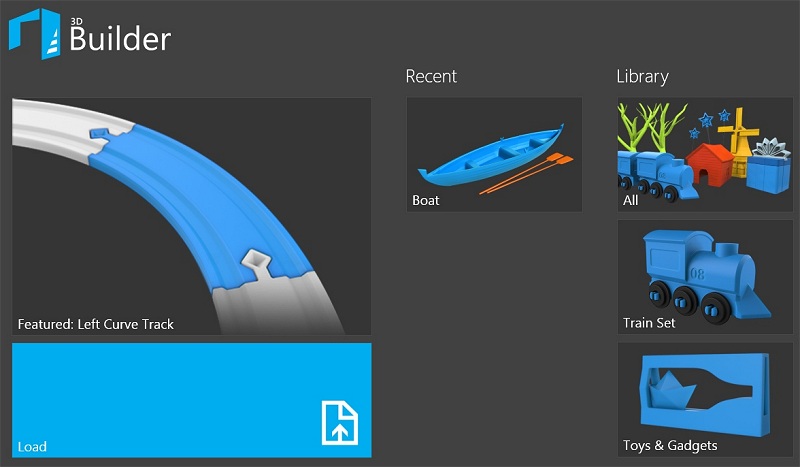
Ricorrendo all’applicazione sviluppata da Microsoft e distribuita gratuitamente mediante il suo Windows Store, è anche possibile importare file prodotti con altri software di modellazione 3D.
Per provare 3D Builder, è possibile cominciare con lo scegliere uno o più oggetti dalla sua libreria e posizionarli sul piano di lavoro (scacchiera) regolando dimensioni e caratteristiche principali di ciascun modello.

Cliccando sul pulsante Print, il modello 3D elaborato con Microsoft 3D Print potrà essere trasmesso alla stampante.
Creare modelli tridimensionali per le stampanti 3D: i programmi
Il mercato offre una vastissima scelta per ciò che riguarda i programmi di modellazione 3D.
Questa pagina contiene una nutrita lista di software per la modellazione 3D, sia gratuiti che a pagamento per le varie piattaforme (Windows, Mac OS X, Linux).
Cliccando su For beginners si potranno selezionare le applicazioni più indicate per chi si è appena avvicinato (o intende farlo) al mondo della modellazione e della stampa 3D.
Viceversa, selezionando For professionals, si potrà ottenere un elenco di applicazioni per usi primariamente professionali.
La stessa pagina contiene anche una lista di servizi online per la creazione di modelli 3D: si tratta di strumenti che funzionano interamente sul cloud e che non necessitano dell’installazione di alcun software in ambito locale. In questo caso basta quindi il semplice browser web per arrivare alla creazione di un modello 3D pronto per essere stampato.
Creare un modello 3D con Tinkercad
Uno strumento utilizzabile “sulla nuvola”, realizzato e messo a disposizione a costo zero da Autodesk, è Tinkercad. Grazie ad esso si possono realizzare modelli 3D da inviare alla stampante in maniera semplice e veloce. Grazie alle forme ed alle primitive messe a disposizione su Tinkercad, è possibile arrivare rapidamente alla creazione di modelli 3D anche abbastanza complessi.
Tinkercad può essere utilizzato liberamente previa registrazione: è sufficiente collegarsi con questa pagina e cliccare su Create free account.
Una volta avviato Tinkercad, che “vivrà” esclusivamente all’interno del browser web, si avrà a disposizione un piano di lavoro sul quale si potrà creare il proprio modello da stampare in 3D.
Come funziona Tinkercad
Tinkercad utilizza una logica di somma, sottrazione e raggruppamento. Ciò significa che partendo dalle forme offerte dall’applicazione, è possibile combinarle per realizzare modelli elaborati. Il volume occupato da una forma può essere ad esempio sottratto a quello occupato da un’altra forma.
Cosa significa? Si pensi di porre sul piano di lavoro due cilindri pieni. Spostando il secondo cilindro sopra il primo ed applicando una sottrazione, si potrà creare un foro all’interno della prima forma.
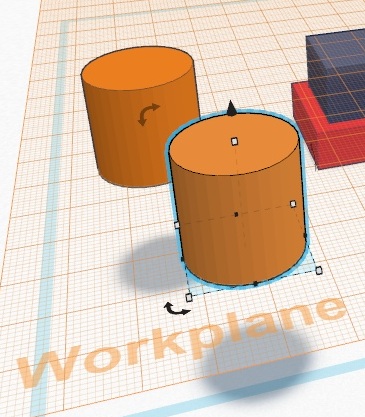
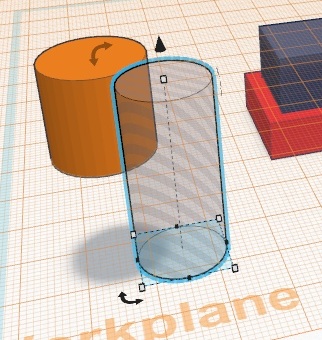
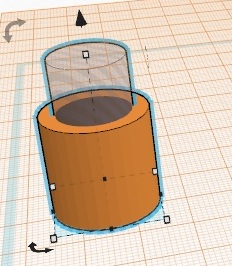
In questa pagina sono pubblicati una serie di esempi pratici per la creazione di modelli 3D con Tinkercad.
Suggeriamo di cliccare sui pulsanti Begin lesson per capire come funziona Tinkercad e cimentarsi nella realizzazione dei primi modelli 3D da inviare poi alla stampante.
Per rendersi conto di che cosa sia possibile realizzare con Thinkercad, suggeriamo di visitare questa pagina, contenente i modelli 3D condivisi dagli utenti.
Per usare al meglio Tinkercad, comunque, è bene tenere a mente alcune caratteristiche dell’applicazione:
1) Tinkercad dispone di un nutrito archivio di forme geometriche. Per accedervi è sufficiente portarsi nella colonna di destra (sezione Geometric).
2) Ogni forma può essere posizionata sul piano di lavoro (workplane) con un’operazione di trascinamento.
3) Le forme trascinate sul piano di lavoro possono essere visualizzate da varie angolazioni utilizzando i tasti freccia nell’angolo superiore sinistro della schermata di Tinkercad.
In alternativa si può tenere premuto il tasto destro del mouse mentre lo si sposta nelle varie direzioni.
4) Il livello di ingrandimento può essere modificato agendo sui pulsanti “+” e “-” oppure utilizzando la rotellina del mouse.
5) Per effettuare un ingrandimento sull’elemento selezionato, si può fare clic sull’icona a forma di cubo posta subito sopra i controlli “+” e “-”.
6) Il ridimensionamento di una forma si concretizza agendo sulle piccole maniglie che Tinkercad pone su ciascuna forma geometrica. In particolare, il quadratino nella parte superiore della forma geometrica consente di regolare l’altezza; i quadrati in angolo le dimensioni in orizzontale.
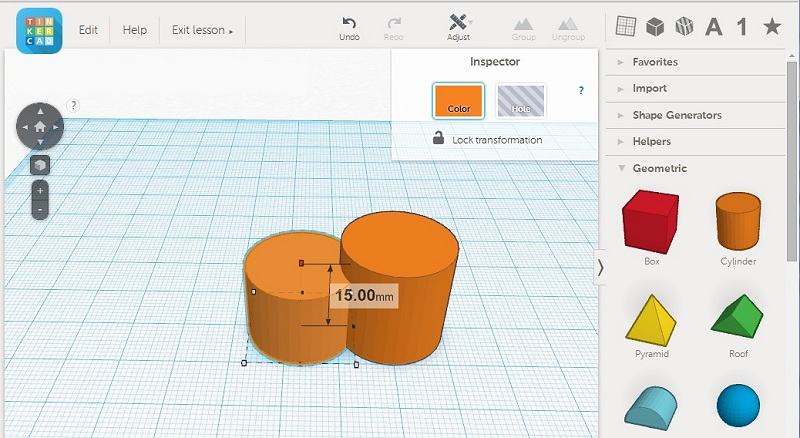
7) Il tasto MAIUSC consente di effettuare un ridimensionamento mantenendo le proporzioni della forma selezionata.
8) La doppia freccia posta su ciascuna forma permette di effettuare una rotazione.
9) L’icona a forma di goccia consente di spostare verso l’altro od il basso ciascuna forma.
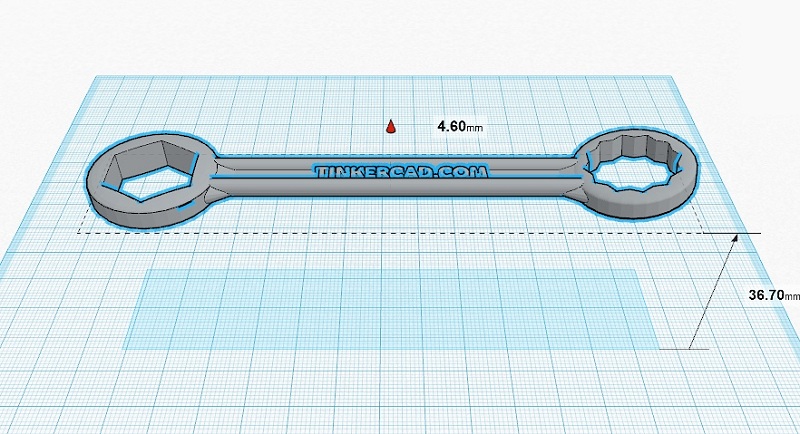
10) Per selezionare contemporaneamente più forme sul piano di lavoro, è possibile utilizzare il tasto MAIUSC e cliccare sui vari oggetti oppure selezionarli assieme tracciandovi intorno un riquadro con il mouse.
Dopo aver selezionato più oggetti, sarà possibile applicare loro le stesse modifiche.
11) Le forme possono essere raggruppate a formare un unico oggetto utilizzando il pulsante Group della barra degli strumenti di Tinkercad. In questo modo le successive operazioni di editing saranno notevolmente più semplici. Le forme possono comunque essere separate in un secondo tempo.
12) Per creare un “buco” dentro un’altra forma, è sufficiente selezionare le forme che saranno impiegate per scavare il foro e cliccare sulla voce Hole.
13) Utilizzando le impostazione della griglia di Tinkercad, infittendo la maglia utilizzata per il posizionamento degli elementi sul piano di lavoro, è possibile effettuare regolazioni più precise.
Invio del modello alla stampante 3D
Come la maggioranza dei software di modellazione 3D, anche l’applicazione web Tinkercad consente di esportare i modelli realizzati in formato STL (StereoLithography).
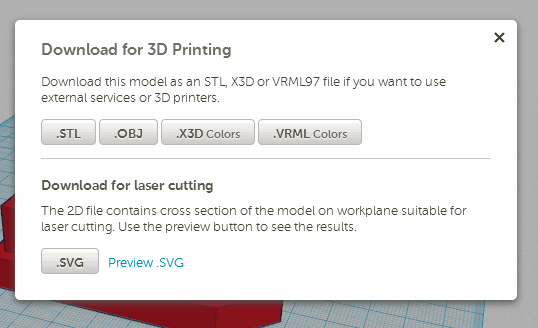
Microsoft ha deciso invece di puntare sul .3MF (3D Manufacturing Format) che, a differenza di STL, poggia su di una struttura XML e contiene informazioni su colori e materiali.
Le stampanti 3D “consumer”, comunque, richiedono generalmente l’utilizzo di file in formato G-code. Il linguaggio G-code viene normalmente utilizzato per comandare le macchina a controllo numerico ed i file G-code contengono semplici istruzioni per istruire la stampante 3D sui movimenti da eseguire sequenzialmente.
Alcune istruzioni ospitate nei file G-code consentono di comunicare alla stampante 3D di riscaldare il piano di lavoro e di impostare la temperatura dell’estrusore.
La prima versione del linguaggio G-code è stata messa a punto dagli accademici del MIT (Massachusetts Institute of Technology) addirittura negli anni ’50 ed oggi i file G-code tornano di grandissima attualità proprio grazie alla crescente diffusione dei dispositivi di stampa 3D.
Ove possibile, quindi, è sempre bene convertire il file STL generato dai software di modellazione in un file in formato G-code, direttamente comprensibile dal driver della stampante 3D.
Tra i software che consentono di trasformare un file STL in G-code c’è Slic3r (anche se esistono soluzioni alternative come Skeinforge, Cura, RepSnapper, SFACT e KISSlicer).
Applicazioni come Slic3r si occupano di “tagliare a fettine” il modello tridimensionale STL e di definire i livelli che poi verranno fisicamente stampati, l’uno dopo l’altro.
Prima di utilizzare, ad esempio, un software come Slic3r suggeriamo di verificare la disponibilità, sul sito web del produttore della stampante 3D, dei file di configurazione per Slic3r.
Stampanti 3D e servizi di stampa online
Anche sulla versione italiana di Amazon sono inziati a comparire alcuni alcuni modelli di stampanti 3D.
Chi non volesse acquistare una stampante 3D può richiedere la stampa del proprio modello tridimensionale facendo rifermento ad uno dei tanti servizi disponibili sul web. Uno dei più famosi ed apprezzati è sicuramente Shapeways.
/https://www.ilsoftware.it/app/uploads/2023/05/img_11797.jpg)
/https://www.ilsoftware.it/app/uploads/2025/05/uowprint-print-server-wifi-usb.jpg)
/https://www.ilsoftware.it/app/uploads/2025/03/stampante-stampa-testo-casuale-windows-10-11.jpg)
/https://www.ilsoftware.it/app/uploads/2025/03/stampanti-brother-cartucce-incompatibili.jpg)
/https://www.ilsoftware.it/app/uploads/2024/12/acquisizione-xerox-lexmark.png)